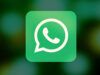Come trovare un contatto nascosto su WhatsApp
Qualche tempo fa hai avuto la necessità di nascondere da occhi indiscreti alcuni dei tuoi contatti WhatsApp; ora tuttavia, dato che non hai più bisogno di questo accorgimento, vorresti tornare a visualizzare tali contatti e interagire liberamente con essi: il problema è che non sai come riuscirci.
Per “occultare” gli utenti in questione, infatti, avevi seguito i passaggi di una guida trovata in Rete, che ora non riesci più a trovare. Stando così le cose, dunque, non hai idea di come compiere “all’inverso” la procedura e, magari, ti stai già facendo prendere dallo scoraggiamento. Come dici? Ho proprio colto nel segno e quella che ho appena descritto è la tua situazione attuale? Non temere allora: se vuoi, sono qui proprio per mostrarti come trovare un contatto nascosto su WhatsApp.
Ti anticipo fin da ora che non avrai bisogno di compiere operazioni complesse, anche perché, al momento in cui scrivo, i metodi per tenere “riservati” i contatti sul celebre servizio di messaggistica istantanea del gruppo Meta non sono molti, e con un po’ di pazienza è possibile individuare gli utenti resi “invisibili” nella sezione relativa ai contatti. Sei già pronto a metterti all’opera? Ottimo! Allora non indugiamo oltre. Ti auguro una buona lettura!
Indice
- Informazioni preliminari
- Come trovare un contatto nascosto su WhatsApp: Android
- Come trovare un contatto nascosto su WhatsApp: iPhone
- Come trovare un contatto nascosto su WhatsApp: computer
Informazioni preliminari

Come ho avuto modo di spiegarti nel mio tutorial su come nascondere contatti su WhatsApp, gli utenti possono essere “occultati” nella lista contatti dell’app di WhatsApp per dispositivi Android e iPhone, così come nelle varianti per PC (WhatsApp Desktop e WhatsApp Web) tramite l’espediente di modificare i relativi contatti salvati nella rubrica dello smartphone.
In sostanza, il numero di telefono dell’utente “nascosto” viene rimosso dall’apposita sezione nella scheda salvata in rubrica. Lo stesso recapito telefonico può venire poi copiato in un’altra sezione della scheda (il campo Note, ad esempio) in modo da poter poi essere ripristinato all’occorrenza.
Ecco dunque che WhatsApp, al momento in cui aggiornerà la lista contatti importandola dalla rubrica, non includerà più in quest’ultima il contatto nascosto con il “trucco” di cui ti ho parlato poc’anzi. In questo stesso modo vengono anche rimosse dall’applicazione le conversazioni con l’utente in questione; queste ultime possono però poi essere ripristinate, così come anche i contatti relativi, seguendo i passaggi che trovi nei prossimi capitoli.
Va da sé, pertanto, che se intendi trovare un contatto nascosto su WhatsApp, dovrai esaminare con attenzione la rubrica del tuo dispositivo e non l’applicazione di messaggistica istantanea (su quest’ultima non troverai alcuna “traccia” degli utenti nascosti). Per quanto riguarda, invece, le chat, devi sapere che queste ultime possono essere tenute all’oscuro da occhi indiscreti spostandole nella sezione Archiviate di WhatsApp. Per tutti i dettagli al riguardo ti rimando al mio tutorial su come archiviare conversazioni su WhatsApp.
Come trovare un contatto nascosto su WhatsApp: Android
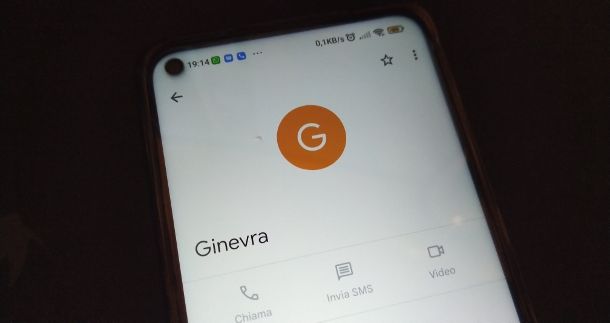
Per “scovare” un contatto nascosto in WhatsApp su un dispositivo Android puoi iniziare cercandolo nell’app di gestione dei contatti (es. Contatti di Google) preinstallata sul tuo device.
Avvia quindi quest’ultima e controlla se nell’elenco dei nominativi che ti trovi di fronte trovi nomi “strani” o che non avevi mai visto prima. Fai anche attenzione agli utenti indicati con la dicitura (Nessun nome): questo perché non è rara la possibilità che di un contatto nascosto su WhatsApp sia stato modificato anche il nome in rubrica, impostandone uno “improbabile”.
Inoltre, accertati di eseguire questa stessa verifica per tutti gli account Google associati alla rubrica dello smartphone. Per visualizzare la lista contatti degli altri profili memorizzati sul telefono, ti basta fare tap sull’icona della foto profilo del tuo account Google che vedi in alto a destra, nella schermata iniziale dell’app Contatti, per poi selezionare il profilo che ti interessa dal menu che ti viene mostrato (oppure, per visualizzare direttamente tutti i contatti, premi sulla voce Contatti da tutti gli account).
Hai notato un contatto che ti insospettisce nell’elenco di quelli memorizzati? Allora dai un’occhiata al contenuto della sua scheda di registrazione. Per farlo, premi sul suo nominativo nella lista e, se il contatto è “nascosto”, in luogo del suo recapito telefonico dovresti visualizzare la dicitura Aggiungi numero di telefono.
Ad ogni modo, il numero dovrebbe essere comunque mostrato in altre sezioni della scheda (ad esempio, sotto le voci Informazioni su [nome contatto] o Note). Hai appurato che uno degli utenti registrati nella rubrica del tuo smartphone è stato modificato proprio in questo modo e vorresti visualizzare nuovamente il suo contatto su WhatsApp?
Allora fai in questo modo: una volta aperta la scheda del contatto, premi sulla voce Modifica contatto collocata in basso a destra, poi copia il numero di telefono posto in uno dei campi del modulo che hai di fronte (es. nel campo Note) e incollalo in quello Telefono; infine, premi sul pulsante Salva che si trova in alto a destra. Fatto ciò, avvia WhatsApp e, nella scheda Chat, premi sul pulsante del fumetto bianco su sfondo verde situato in basso a destra e, da qui, vai su ⁝ > Aggiorna.
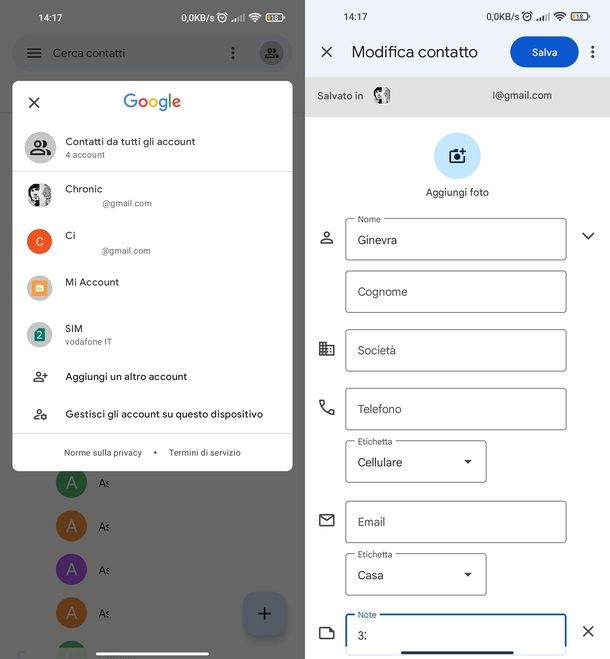
In questo modo la lista contatti dell’app dovrebbe venire aggiornata e potrai visualizzare quello appena ripristinato (se non dovesse essere così chiudi e riapri WhatsApp ripetendo l’ultimo passaggio). I contatti nascosti, altresì, potrebbero anche trovarsi nella cartella Cestino della rubrica dello smartphone. Se vuoi ispezionare quest’ultima, dunque, torna all’app Contatti e premi sul pulsante ☰ posto in alto a sinistra.
Nel menu laterale, seleziona dunque la voce Cestino (quest’ultima non è disponibile se è impostata l’opzione Contatti da tutti gli account di cui ti ho parlato sopra, seleziona quindi i vari profili Google singolarmente per compiere la verifica). In quest’ultima schermata potrai visionare i contatti eliminati; per ripristinarne uno esegui un tap prolungato sul suo nome e vai su ⁝ > Recupera. Una volta ultimato questo passaggio, aggiorna la lista contatti su WhatsApp come ti ho indicato sopra.
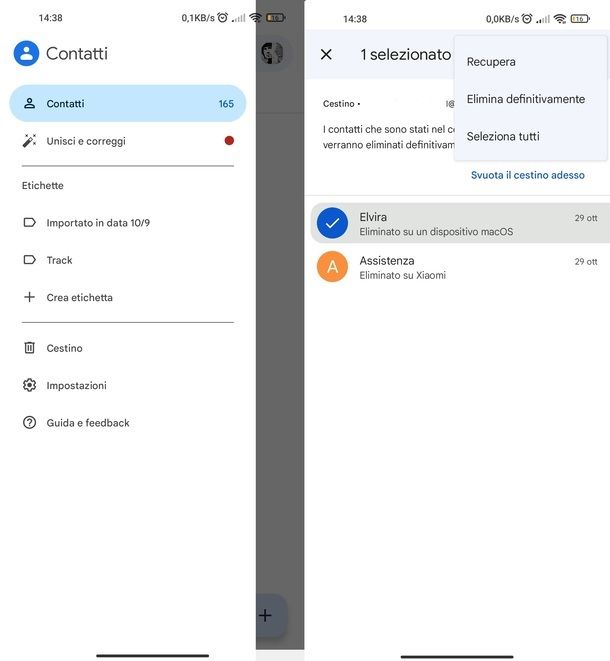
Come dici? Hai il sospetto che la rubrica del tuo dispositivo sia stata modificata di recente per “occultare” i recapiti telefonici di alcuni utenti salvati in essa (e di conseguenza nascondere gli stessi su WhatsApp)? Ti informo, in questo caso, che puoi ripristinare la rubrica a uno stato precedente (fino al massimo di 30 giorni).
Per fare ciò, nella schermata iniziale dell’app Contatti di Google, fai tap sul pulsante ☰ posto in alto a sinistra, poi seleziona la voce Impostazioni e, da qui, premi sulla dicitura Annulla le modifiche.
Scegli dunque l’account per il quale vuoi ripristinare la rubrica a uno stato precedente facendo tap sul relativo indirizzo Gmail e, successivamente, seleziona l’opzione che fa al caso tuo (es. 1 ora fa, Ieri, Un settimana fa, ecc.); oppure, fai tap sulla voce Personalizzato e inserisci il parametro di tempo che ritieni opportuno, infine fai tap sulla voce conferma posta in basso. Se hai bisogno di altro aiuto con questa procedura, dai uno sguardo al mio tutorial su come recuperare contatti da Google.
Come trovare un contatto nascosto su WhatsApp: iPhone
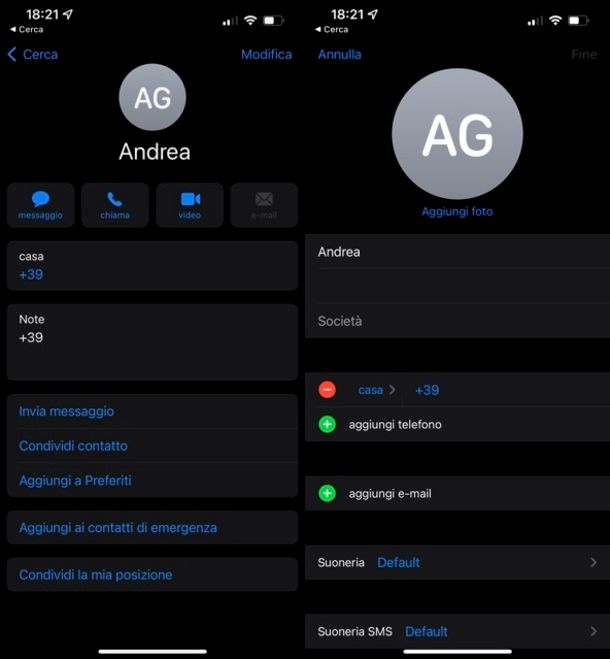
Ti stai chiedendo come trovare un contatto nascosto su WhatsApp nel caso in cui il dispositivo che utilizzi è un iPhone? analogamente ad Android dovrai esaminare la rubrica di quest’ultimo.
Per farlo, dunque, avvia l’applicazione Contatti (quella con l’icona dell’omino che puoi trovare nella schermata home o nella libreria app) e scorri l’elenco dei contatti che ti vengono mostrati. Fai particolare attenzione a quelli salvati con nomi “improbabili”: spesso, infatti, per nascondere un contatto ne viene modificato il nome. Controlla anche se sono presenti nominativi che non avevi mai visto precedentemente.
Scorrendo la lista dei contatti ti sei imbattuto in uno di essi che non ti convince molto? Allora fai tap sul suo nome, per aprirne la relativa scheda. Vedi, dunque, se in quest’ultima il numero di telefono è visualizzato o meno nell’apposito campo. Aspetta, mi stai dicendo che il recapito telefonico è mostrato nel campo Note? In tal caso puoi ripristinare il contatto nascosto in un attimo.
Per farlo, premi sulla voce Modifica che vedi in alto a destra, dopodiché copia il numero di telefono che vedi nella sezione Note e incollalo nel campo apposito posto in alto. In conclusione, premi sul pulsante Fine per salvare le modifiche appena apportate. Visto com’è stato facile? Adesso avvia WhatsApp e controlla se il contatto è presente in lista (ti basta fare tap sulla scheda Chat e poi premere sul pulsante del foglio con la matita situato in alto a destra).
Come trovare un contatto nascosto su WhatsApp: computer
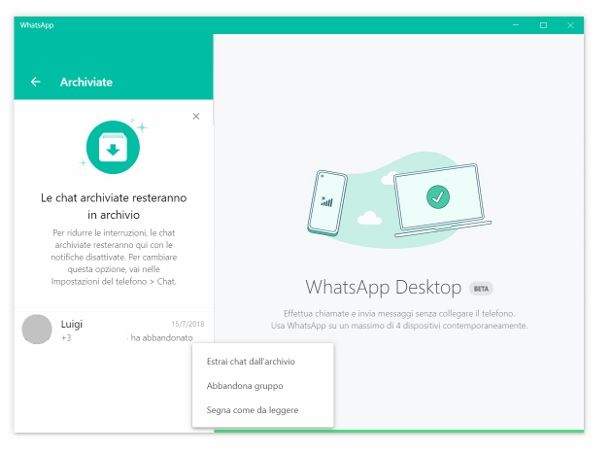
Per quanto riguarda WhatsApp Desktop e WhatsApp Web, come forse sai già, la lista dei contatti che puoi visualizzare su queste varianti del celebre servizio di messaggistica istantanea corrisponde a quella “importata” dalla rubrica del tuo smartphone e, dunque, devi agire necessariamente da quest’ultimo per trovare i contatti nascosti (ripetendo le procedure che ti ho esposto nei capitoli precedenti su Android e iOS).
Ad ogni modo, su queste applicazioni puoi comunque rintracciare le chat “nascoste” (ossia quelle archiviate). Vuoi sapere come si fa? Te lo mostro sùbito: sia nel caso di WhatsApp Desktop sia in quello di WhatsApp Web, una volta che hai che hai avviato queste ultime applicazioni, fai clic sulla voce Archiviate che trovi in cima alla lista delle conversazioni. Tutto qui!
Vuoi ripristinare una delle conversazioni che vedi in questo elenco? Allora muovi il puntatore del mouse all’estremità destra della relativa anteprima, poi fai clic sull’icona della freccia rivolta verso il basso, infine, premi sulla dicitura Estrai chat dall’archivio e il gioco è fatto. Per saperne di più su quest’ultima procedura consulta pure la mia guida su come vedere chat archiviate su WhatsApp.

Autore
Salvatore Aranzulla
Salvatore Aranzulla è il blogger e divulgatore informatico più letto in Italia. Noto per aver scoperto delle vulnerabilità nei siti di Google e Microsoft. Collabora con riviste di informatica e cura la rubrica tecnologica del quotidiano Il Messaggero. È il fondatore di Aranzulla.it, uno dei trenta siti più visitati d'Italia, nel quale risponde con semplicità a migliaia di dubbi di tipo informatico. Ha pubblicato per Mondadori e Mondadori Informatica.